Χρησιμοποιήστε την ενσωματωμένη μέθοδο ή ένα εργαλείο τρίτου κατασκευαστή
- Η εισαγωγή καρτών vCard στο Outlook βοηθά στην αποθήκευση όλων των στοιχείων επικοινωνίας και στην γρήγορη αποστολή email από το βιβλίο διευθύνσεων.
- Ένα αρχείο VCF (vCard) είναι κάτι περισσότερο από μια απλή διεύθυνση email, που περιέχει τη φυσική διεύθυνση, τον αριθμό κινητού τηλεφώνου και τον ταχυδρομικό κώδικα, μεταξύ άλλων πληροφοριών.
- Για να εισαγάγετε κάρτες vCard, μπορείτε να χρησιμοποιήσετε τον ενσωματωμένο οδηγό του Outlook ή να χρησιμοποιήσετε ένα αξιόπιστο εργαλείο τρίτου κατασκευαστή.
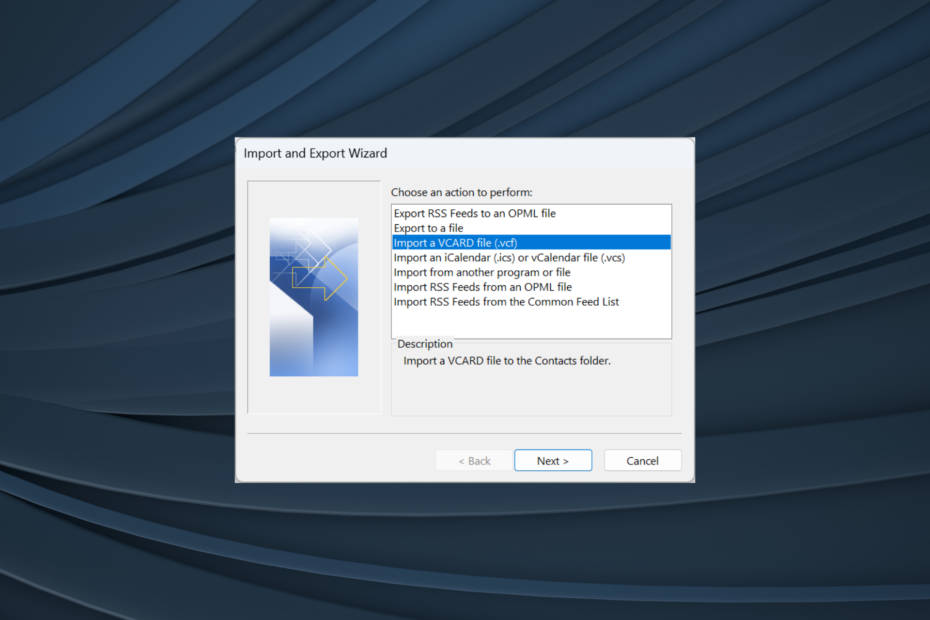
Το VCF ή Virtual Card Format, είναι μια ψηφιακή επαγγελματική κάρτα που αποθηκεύει σημαντικές πληροφορίες επικοινωνίας, όπως όνομα, αριθμό τηλεφώνου, διεύθυνση email, φυσική διεύθυνση και ταχυδρομικό κώδικα, μεταξύ άλλων. Και οι χρήστες του Outlook μπορούν εύκολα να εισάγουν vCard σε ελάχιστο χρόνο.
Η λειτουργικότητα είναι ενσωματωμένη στο Outlook, αλλά η διαδικασία είναι λίγο κουραστική όταν πρόκειται για μαζική εισαγωγή vCard και εκεί εμφανίζεται ένα εργαλείο εισαγωγής vCard. Συνεχίστε να διαβάζετε για να μάθετε όλους τους τρόπους με τους οποίους μπορείτε να εισάγετε αρχεία VCF στο Outlook 365.
Υποστηρίζει το Outlook vCard;
Ναι, το Outlook υποστηρίζει την εισαγωγή καρτών vCard. Είναι ιδιαίτερα πιο εύκολο να το κάνετε στο Outlook για το Outlook 2021, 2019, 2016 και 2013, αλλά μπορείτε να το κάνετε και σε παλαιότερες εκδόσεις.
Είναι επίσης δυνατή η εισαγωγή αρχείων vCard από άλλο λογισμικό εισάγοντας τις επαφές VCF ξεχωριστά, εισάγοντας το αρχείο CSV έμμεσα ή εισάγοντας το αρχείο PST συνολικά.
Θυμηθείτε, σχεδόν όλα τα προγράμματα-πελάτες email, ακόμη και τα λειτουργικά συστήματα υποστηρίζουν αρχεία VCF. Ενώ για τους περισσότερους, οι ενσωματωμένες μέθοδοι θα λειτουργούσαν, σε ορισμένες περιπτώσεις, ίσως χρειαστεί να χρησιμοποιήσετε ένα αποκλειστικό εργαλείο ή ένα εργαλείο τρίτου κατασκευαστή για να ανοίξετε ή να εισαγάγετε vCard.
Επίσης, το Outlook είναι μία από τις προτιμώμενες επιλογές για την εισαγωγή καρτών vCard, κυρίως για τους ακόλουθους λόγους:
- Παρουσιάζει όλες τις πληροφορίες με ακρίβεια: Δεδομένου ότι οι πληροφορίες που αποθηκεύονται στις κάρτες vCard είναι κρίσιμες, είναι σημαντικό να εισάγονται όλες και επίσης με ακρίβεια. Και το Outlook το κάνει τέλεια, καλύτερα από άλλα δημοφιλείς πελάτες email.
- Ασφαλής: Το Outlook, ως μια ασφαλής πλατφόρμα διαχείρισης email, διασφαλίζει ότι οι αποθηκευμένες πληροφορίες σε μορφή αρχείου VCF παραμένουν ασφαλείς.
- Γρήγορη εισαγωγή: Η διαδικασία εισαγωγής επαφών και καρτών vCard είναι συχνά η πιο γρήγορη στο Outlook και προσφέρει πολλές μεθόδους για να το κάνετε, καθιστώντας την την τέλεια επιλογή.
Πώς να εισάγετε μη αυτόματα κάρτες vCard στο Outlook;
- Εκκινήστε το Αποψη εφαρμογή και κάντε κλικ στο Αρχείο μενού κοντά στην επάνω αριστερή γωνία.
- Κάντε κλικ στο Άνοιγμα & Εξαγωγή.
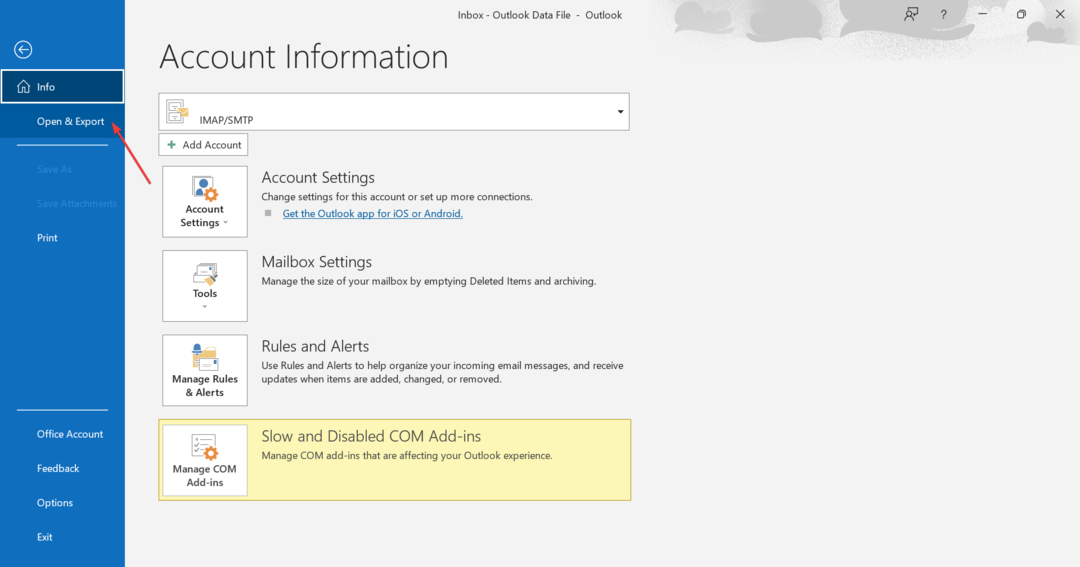
- Τώρα, κάντε κλικ στο Εισαγωγή εξαγωγή.
- Επιλέγω Εισαγωγή αρχείου VCARD (.vcf) από τη λίστα και κάντε κλικ Επόμενο.
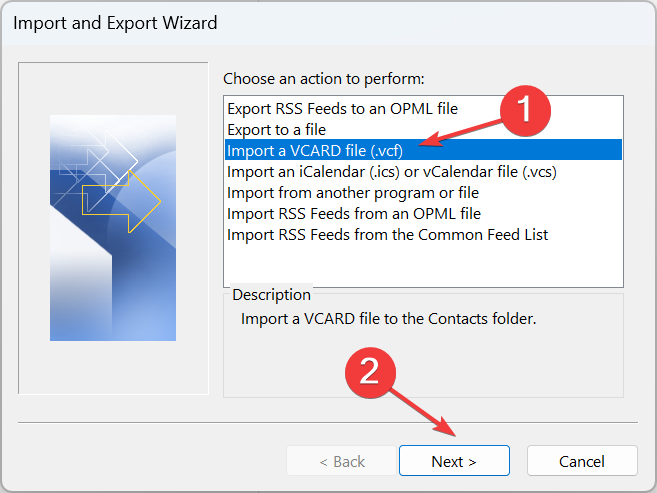
- Μεταβείτε στον φάκελο προορισμού όπου είναι αποθηκευμένο το αρχείο VCF, επιλέξτε το και, στη συνέχεια, κάντε κλικ στο Ανοιξε.
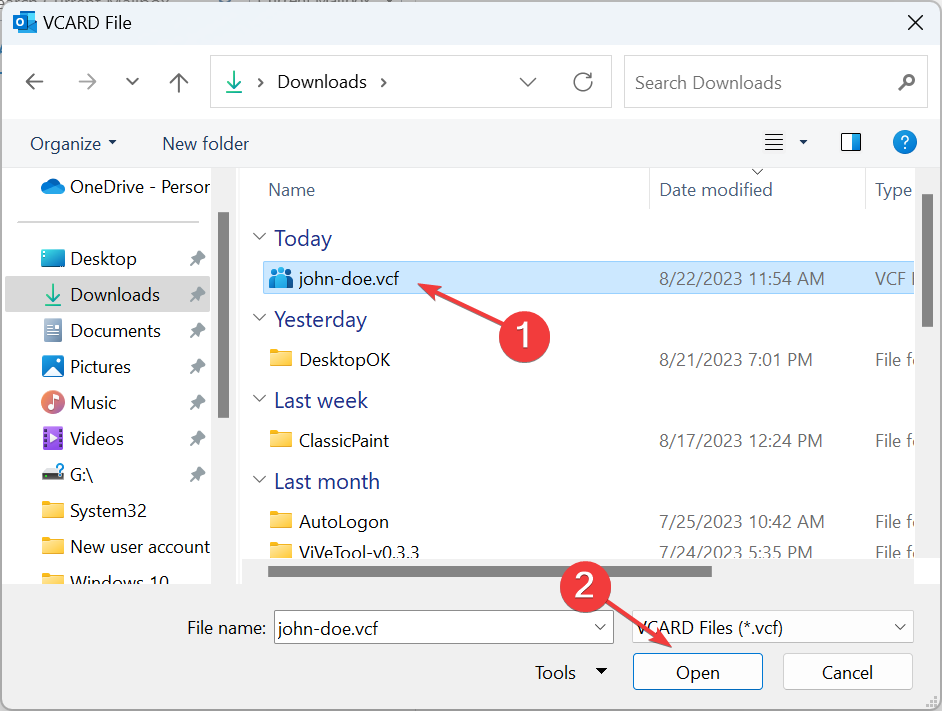
- Μόλις ολοκληρωθεί, το VCARD θα εισαχθεί στο Outlook. Δεν πρέπει να διαρκέσει περισσότερο από μερικά δευτερόλεπτα.
Αυτό είναι! Βλέπετε πόσο απλό είναι να εισάγετε ένα αρχείο VCF (vCard) στο Outlook για μία μόνο επαφή. Το πρόβλημα είναι ότι λειτουργεί με τον ίδιο τρόπο για πολλαπλές επαφές, καθιστώντας τη διαδικασία σημαντικά χρονοβόρα.
Έτσι, ενώ η μη αυτόματη εισαγωγή καρτών vCard στο Outlook μέσω της ενσωματωμένης μεθόδου είναι μια αξιόπιστη λύση, η χρήση ενός εργαλείου τρίτου κατασκευαστή για πολλά αρχεία VCF ή μια ολόκληρη λίστα επαφών για τη διαδικασία μαζικής εισαγωγής είναι καλύτερος.
- Τι είναι το αρχείο BAK του Outlook; Πώς να ανοίξετε/επαναφέρετε ένα αρχείο BAK
- Τι είναι μια δοκιμαστική συνάντηση στο Outlook; Πώς μπορώ να τα χρησιμοποιήσω;
- Αυτή είναι η θέση αρχείου PST του Outlook στα Windows 11
- Πώς να ενημερώσετε τη λίστα καθολικών διευθύνσεων στο Outlook
- Πώς να επαναφέρετε την προβολή του Outlook στις προεπιλεγμένες ρυθμίσεις της
- μεταβείτε στο επίσημη ιστοσελίδακαι, στη συνέχεια, κάντε λήψη Εργαλείο εισαγωγής καρτών vCard.
- Εκτελέστε τη ρύθμιση και ακολουθήστε τις οδηγίες που εμφανίζονται στην οθόνη για να ολοκληρώσετε τη διαδικασία εγκατάστασης.
- Μόλις τελειώσετε, ξεκινήστε την εφαρμογή και κάντε κλικ στο Προσθήκη αρχείου κοντά πάνω αριστερά.
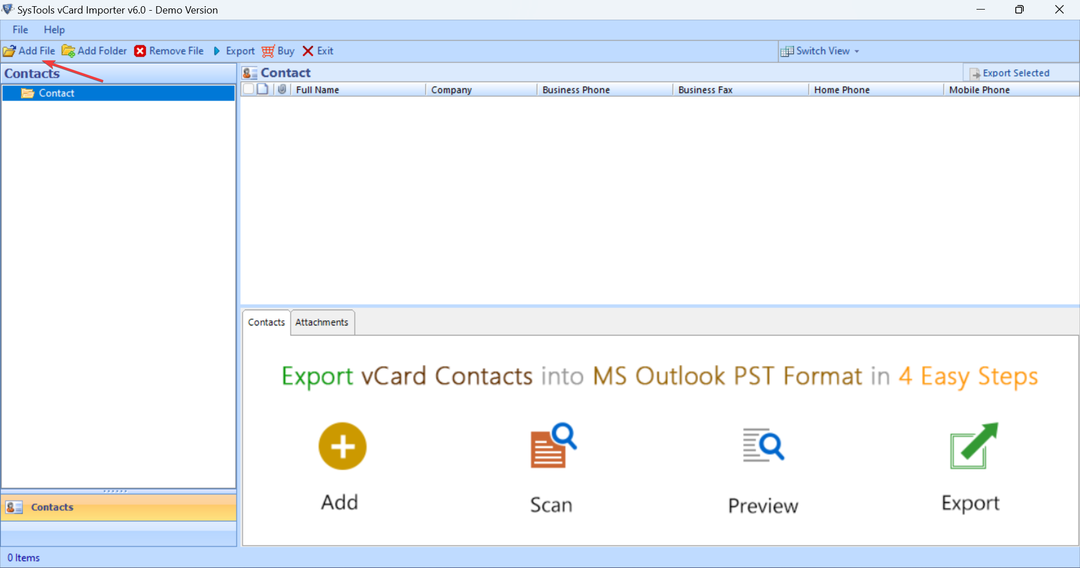
- Μεταβείτε στο φάκελο όπου το vCards αποθηκεύονται, επιλέξτε όλα όσα θέλετε να εισαγάγετε και κάντε κλικ Ανοιξε. Για να εισαγάγετε πολλές επαφές, κρατήστε πατημένο το Ctrl και, στη συνέχεια, επιλέξτε τις μεμονωμένες καταχωρήσεις.
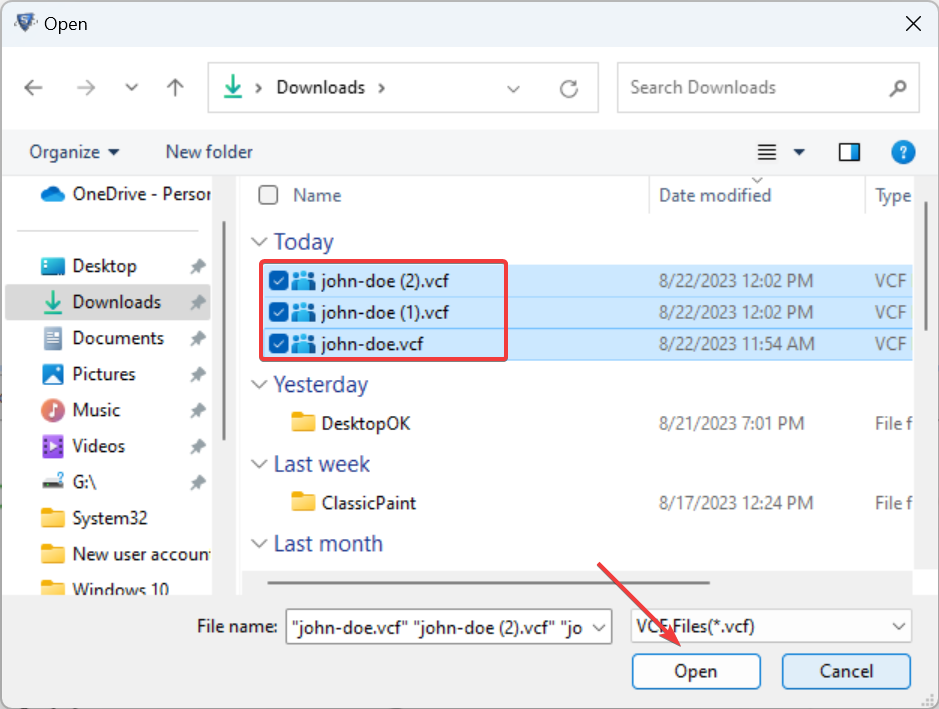
- Αφού επιλέξετε τα αρχεία VCF, επιλέξτε Οριζόντιος ή Κατακόρυφος κάτω από Εναλλαγή προβολής, και βεβαιωθείτε ότι όλα τα στοιχεία επικοινωνίας είναι διαθέσιμα.
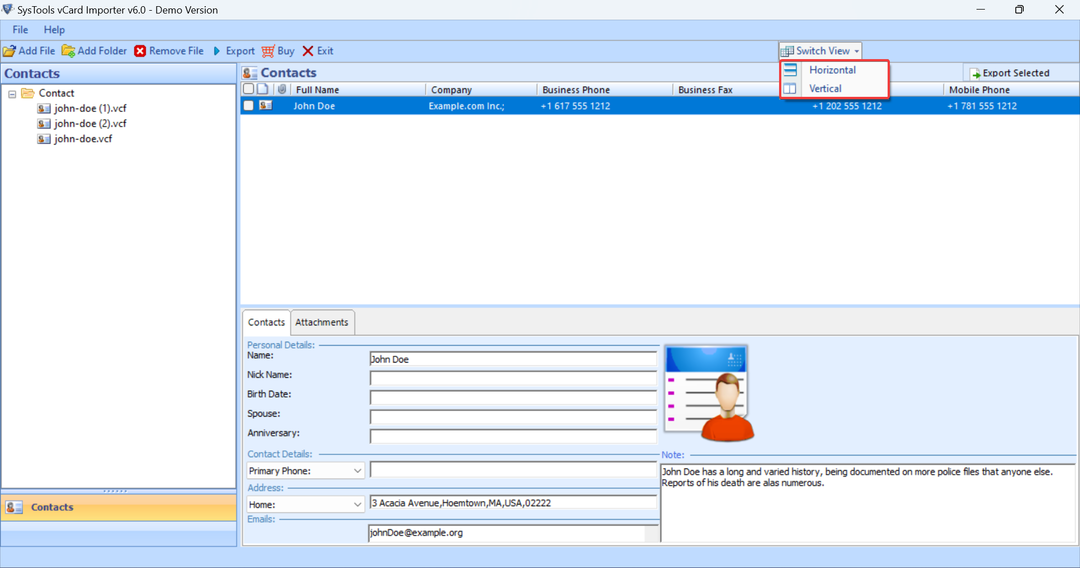
- Κάντε κλικ στο Εξαγωγή κουμπί.
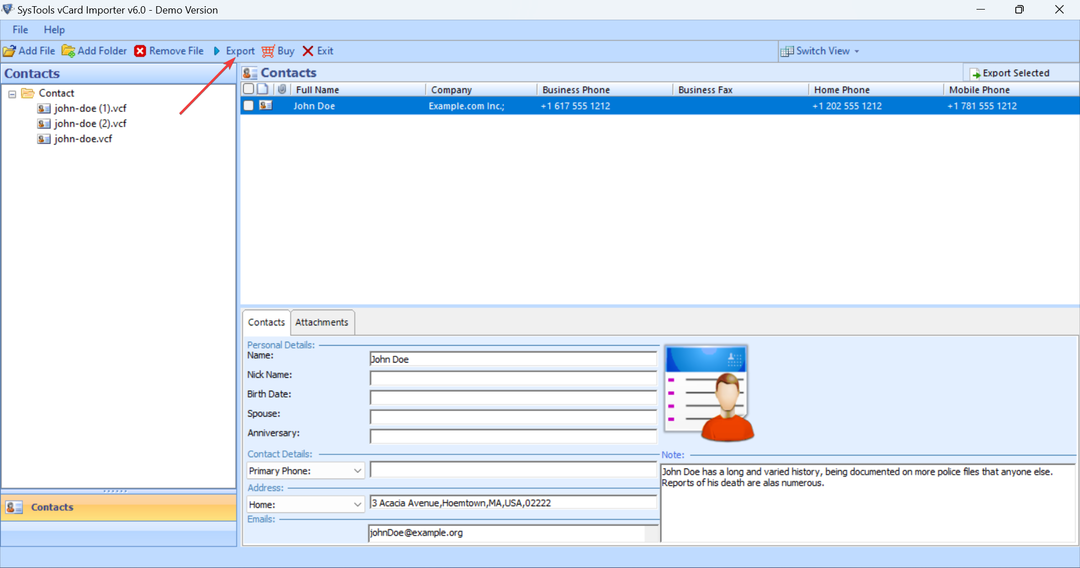
- Τώρα, επιλέξτε το Επικοινωνία φάκελο από τα αριστερά, επιλέξτεΠροφίλ MS Outlook, επιλέξτε τις απαιτούμενες επιλογές από τα αναπτυσσόμενα μενού κάτω Προορισμός, και τέλος κάντε κλικ στο Εξαγωγή.
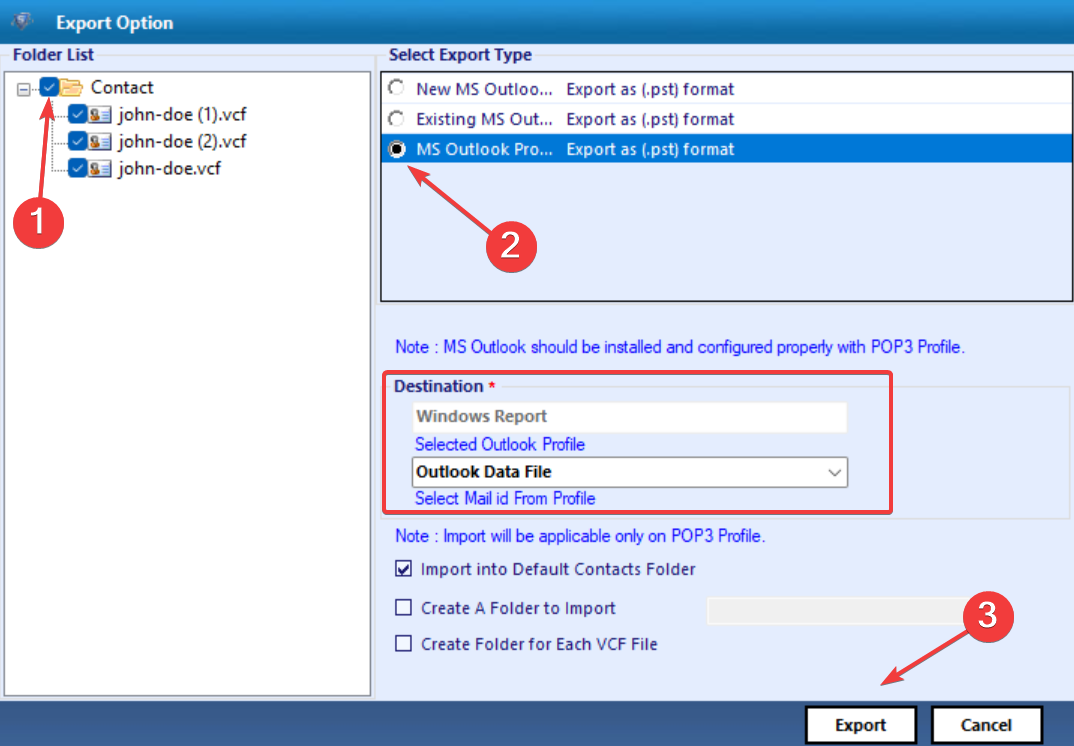
- Θα πρέπει τώρα να λάβετε μια επιβεβαίωση.
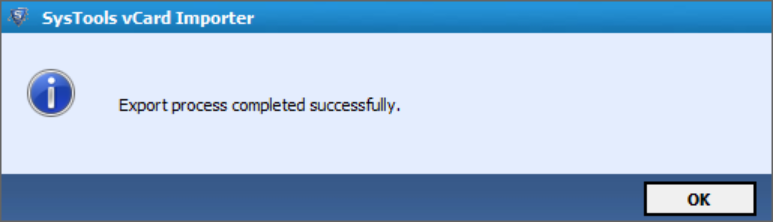
- ο Εργαλείο εισαγωγής καρτών vCard παρουσιάζει επίσης μια αναφορά στην οποία αναφέρονται όλες οι επαφές που εισήχθησαν με επιτυχία και αυτές που απέτυχαν.
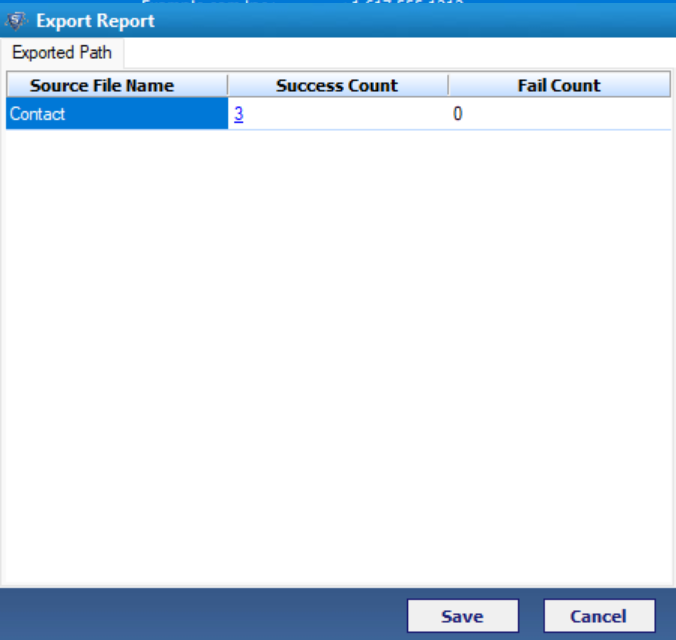
- Τώρα θα βρείτε αυτές τις επαφές στο Outlook Βιβλίο διευθύνσεων.
Αυτά είναι μερικά απλά βήματα για την εισαγωγή καρτών vCard στο Outlook χρησιμοποιώντας το Εργαλείο εισαγωγής καρτών vCard. Συνιστούμε το εργαλείο λόγω της αποτελεσματικής λειτουργίας και της απλής διεπαφής χρήστη. Ωστόσο, υπάρχουν και άλλες διαθέσιμες επιλογές. Αυτά περιλαμβάνουν:
- 4 Team SyncWiz: Επιτρέπει τον αυτόματο συγχρονισμό ημερολογίου και επαφών, εύκολη εισαγωγή vCard και αποστολή πάνω από 4000 vCard σε ένα μικρό αρχείο.
- Διεύθυνση Magic Plus: Επιτρέπει τη μετατροπή του βιβλίου διευθύνσεων μεταξύ διαφορετικών υπηρεσιών email και αποθηκεύει όλες τις πληροφορίες επικοινωνίας.
- Μετατροπέας vCard: Εξασφαλίζει την ακρίβεια των δεδομένων και επιτρέπει τη μετατροπή της vCard σε μορφή CSV, PDF, Doc, HTML και Excel, μεταξύ άλλων. Η δοκιμαστική έκδοση επιτρέπει μόνο έως και 25 επαφές από κάθε φάκελο.
Αυτό είναι όλο! Τώρα γνωρίζετε ότι η εισαγωγή καρτών vCard στο Outlook είναι απλή, είτε πρόκειται για μεμονωμένο αρχείο VCF είτε μαζικά. Και τα στοιχεία επικοινωνίας παραμένουν αναλλοίωτα στη διαδικασία.
Η χρήση ενός εργαλείου τρίτου μέρους επιτρέπει επίσης στους χρήστες να μετατρέψουν μια εικονική επαγγελματική κάρτα σε τύπο αρχείου CSV. Και μπορείς πάντα κατεβάστε τις επαφές του Outlook μετά την ενημέρωση της λίστας επαφών.
Πριν φύγετε, μάθετε πώς να το κάνετε δημιουργήστε κατηγορίες του Outlook ή να δημιουργήστε ένα ομαδικό email.
Για τυχόν απορίες ή για να μοιραστείτε το αγαπημένο σας εργαλείο εισαγωγής vCard, αφήστε ένα σχόλιο παρακάτω.


![Πώς να καταστρέψετε ένα αρχείο με σκοπό [4 ασφαλείς τρόποι]](/f/b8ad5b3009657278127899bc8c940735.jpg?width=300&height=460)